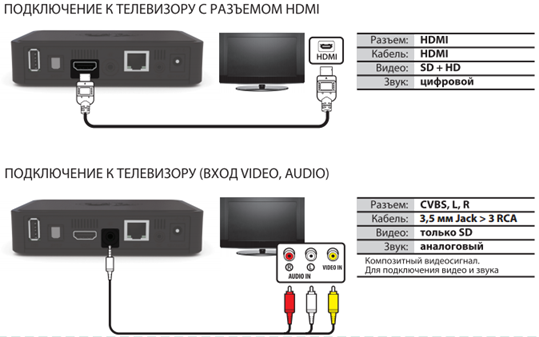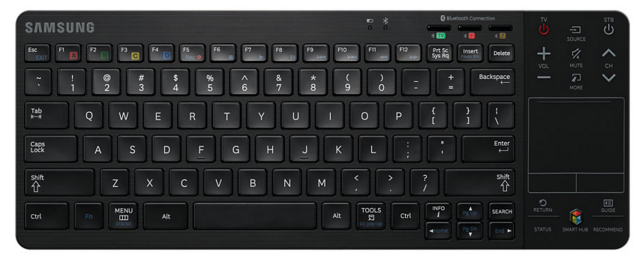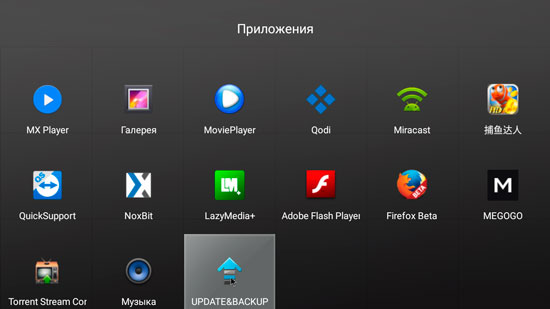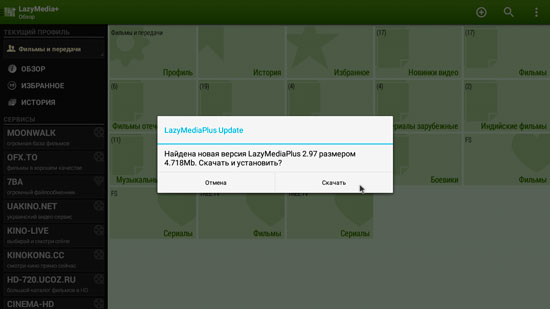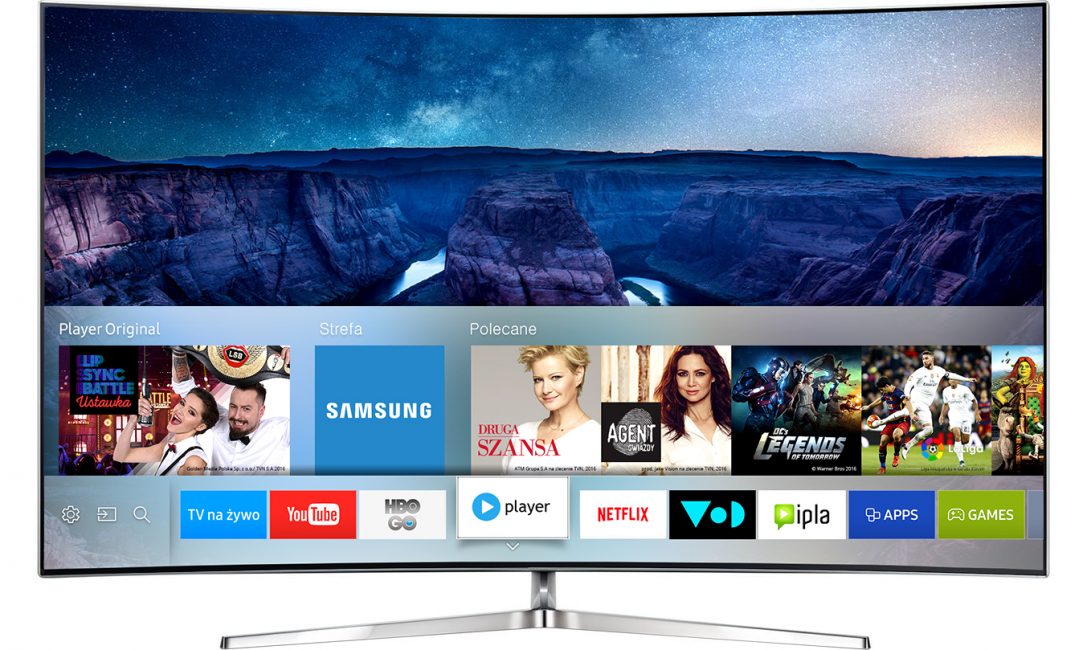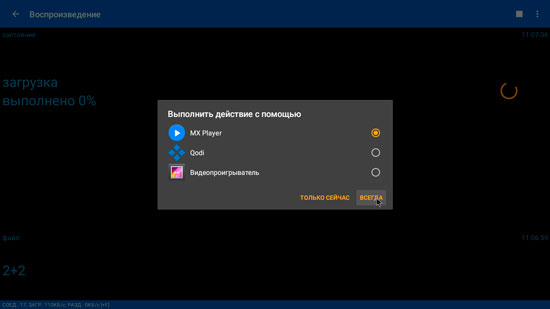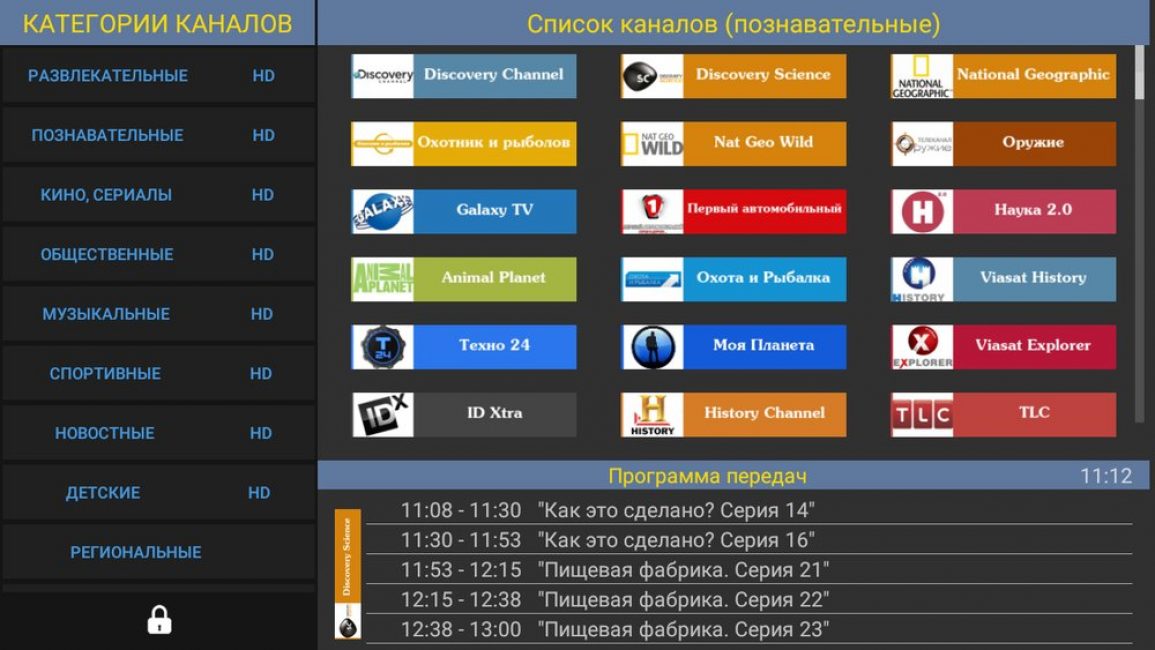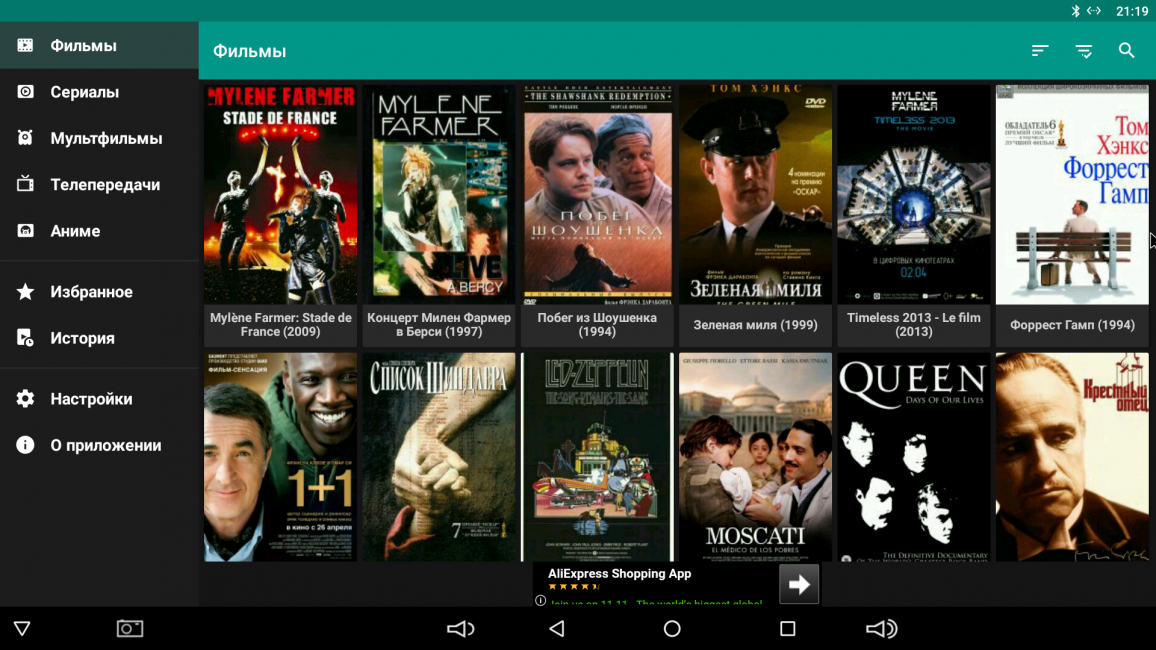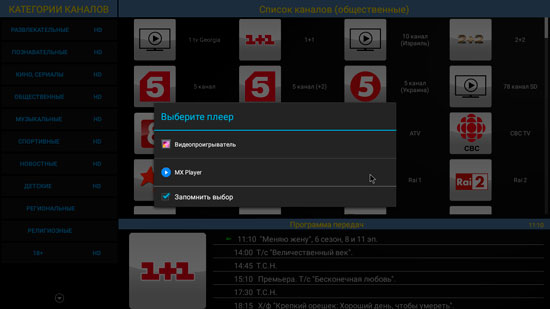к какому телевизору можно подключить смарт тв приставку
Как из обычного телевизора сделать Smart-TV с помощью умной приставки
Содержание
Содержание
Совсем недавно многие покупатели считали Smart-TV бесполезной функцией. И были отчасти правы, потому что работала она плохо из-за полного отсутствия оптимизации программного обеспечения. Но теперь все изменилось, и Smart-TV работает на полную катушку даже в недорогих моделях телевизоров. Но что делать, если вы приобрели обычный ТВ и он вполне вас устраивает почти по всем характеристикам, но «ума» не хватает? Апгрейдить его с помощью приставки. Как именно — в этой статье.
Системные требования
Для превращения «не смарт» в «смарт» подойдет любой телевизор. Это может быть как самый новый умный телевизор, так и представитель первых широкоформатных ЖК-панелей с поддержкой HDMI. Также понадобятся: качественный HDMI-кабель, стабильное покрытие Wi-Fi в доме и быстрый интернет. Приставка питает разум из сети, а в остальное время она способна лишь воспроизводить записанные на флешку фильмы.
Подготовка
Для мультимедийной нагрузки помощнее лучше выбрать классический вариант в виде отдельной приставки — как правило, здесь мощнее процессор и просторный корпус позволяет железу работать без перегрева. В нашем примере будет участвовать приставка Xiaomi Mi Box S — ее аппаратная часть отлично справляется с фильмами в оригинальном качестве 4К HDR с частотой 60 кадров в секунду. Купили, принесли, распаковали. Подключаем провода к приставке — HDMI в HDMI, штекер питания в соответствующий разъем.
Вынимаем вилку телевизора из розетки и смотрим на панель разъемов — HDMI, HDMI ARC и HDMI MHL. В современных телевизорах все разъемы HDMI работают одинаково. Но у каждого есть дополнительные возможности. Если нужен проброс звука на внешний аудио ресивер, то подключаем его к ARC. Если нужно подключить мобильное устройство, то выбираем HDMI MHL. В нашем случае можно выбрать любой — пусть это будет универсальный HDMI 2.
Соединяем устройства с помощью кабеля HDMI, возвращаем питание телевизору и включаем панель. Чтобы не пропустить ничего интересного во время загрузки новой приставки, желательно сразу переключить телевизор на тот видеовход, который занимает приставка. Переходим в настройки или нажимаем кнопку INPUT на пульте телевизора и выбираем нужный вход. Включаем приставку.
Настройка
Первое включение приставки длится дольше обычного — она автоматически настраивается, генерирует данные для работы и подгружает системные файлы. Через несколько минут устройство загрузится и предложит настроить систему.
Желательно настроить все сразу, чтобы позже не искать настройки по отдельности в меню системы. Первым делом приставка выполняет поиск манипуляторов — в нашем случае это Bluetooth-пульт для Mi Box.
Далее система проведет пользователя через стандартные настройки. Выбираем язык, регион и нажимаем «Продолжить».
Затем приставка выполнит поиск беспроводных сетей и предложит подключиться к одной из точек WiFi. Выбираем рабочую точку, вводим пароль и даем приставке вздохнуть полной грудью.
Теперь необходимо настроить сервисы — это авторизация приставки в сети с помощью аккаунта Google. Перед этим система спросит, как пользователю удобнее выполнить настройку — с помощью смартфона или с помощью пульта. Выбираем удобный способ, вводим логин и пароль от аккаунта или регистрируем новый и нажимаем «Продолжить».
После первоначальной настройки и авторизации в аккаунте приставка готова к работе. На всякий случай нужно проверить разрешение экрана. Переходим в настройки — настройки устройства — экран — разрешение и выбираем максимальное значение, которое поддерживается телевизором. Все, теперь можно заняться изучением новой системы.
Возможности Smart
Интерфейс умной приставки может отличаться от устройства к устройству — некоторые модели работают на «телефонной» системе Android, другие используют адаптированный под телевизоры Android TV, но также могут встретиться и экзотические системы Apple на tvOS. Тем не менее управление приставкой окажется не сложнее использования современного смартфона.
Как и в смартфоне, телевизорная система имеет ряд предустановленных программ и сервисов. Если не хочется возиться с настройками и поиском интересного софта, то можно просто перейти в приложение YouTube и смотреть любимые каналы. Более того, можно вызвать голосового помощника кнопкой и сказать ему все что угодно. Например, окей гугл, найди фильм «Трансформеры». Приставка секунду подумает и найдет информацию, а также озвучит ее и предложит все возможные способы посмотреть этот фильм.
Если этого уже мало, то можно расширить возможности приставки с помощью сторонних приложений из магазина Play Маркет.
Например, с помощью умной приставки можно смотреть IPTV. Почти каждый актуальный тариф оператора сотовой сети содержит в пакете услуг «ТВ в подарок» или «ТВ за рубль». Устанавливаем сервис оператора из магазина приложений — в нашем случае это Wink от Ростелеком.
Открываем приложение, вспоминаем логин и пароль от личного кабинета оператора, вводим в окошки, ждём авторизации и попадаем на главный экран телевизионного сервиса. Выбираем интересующий нас канал и получаем удовольствие от просмотра телепередач в хорошем качестве.
С каждым установленным приложением или сервисом приставка пополняет копилку своих возможностей. Это не только поиск и просмотр материалов в YouTube, но и доступ к новым сериалам, кинопремьерам и популярным сервисам типа Netflix, где можно увидеть самые новые эпизоды популярных зарубежных сериалов.
Более того, приставка умеет показывать фильмы с флешки, внешнего жёсткого диска и даже с компьютера по сети с помощью DLNA. Система даже поддерживает игры — можно превратить умную приставку в ретро-консоль и заново пройти Contra или Соника. И, что самое главное — для этого нужна только умная приставка, а телевизор может быть даже квадратным и черно-белым.
Как сделать
телевизор смарт?
Топ-10 приставок Smart
TV на любой бюджет
«Эльдоблог» разобрался, как из обычного телевизора сделать «умный», зачем это нужно и выбрал лучшие приставки смарт-ТВ для телевизоров в 2021 году.
Как сделать обычный телевизор смарт ТВ?
Хотите подключаться к интернету и смотреть видео с YouTube, фильмы и сериалы с Megogo, Okko и других онлайн-сервисов на старом телевизоре, а не покупать новый? Тогда на помощь придёт приставка, которая стоит от 1500 рублей.
Лучшие приставки для цифрового ТВ и доступа к интернету подключаются к телевизору через HDMI. Для просмотра 4K-видео нужен кабель HDMI 1.4, для 4K со скоростью 60 или 120 кадров в секунду — 2.0, для 8K — 2.1. Одна сторона кабеля соединяется с приставкой, другая — с телевизором. В инструкциях обычно указывают, какой порт поддерживает максимально качественное изображение.
Если на телевизоре нет разъёмов HDMI, ищите модель с выходом RCA. Качество изображения будет ниже, но если альтернативы нет – и он подойдёт. Есть также переходники с HDMI на RCA — они стоят от 500 рублей. Но на качество картинки это не сильно повлияет.
Подключите приставку к розетке или к порту USB — зависит от того, какой кабель есть в комплекте. Включите её с помощью пульта. Большинство моделей сразу предлагают выбрать все настройки. В остальных нужно открыть меню — нажать на пульте кнопку MENU, SETTINGS, OPTIONS или с изображением шестерёнки.
Найдите пункт «Сеть». Если приставка подключается к интернету через кабель Ethernet, просто выберите этот вариант. Если подключаетесь через роутер Wi-Fi, тогда найдите SSID (имя) сети и введите пароль. После подключения к интернету останется установить нужные приложения и зарегистрироваться в них.
Что ещё можно делать с лучшими ТВ-приставками?
10 лучших ТВ-приставок 2021 года с подключением к интернету
Apple TV 4K

Лучшая смарт-ТВ приставка расширит возможности простых и умных телевизоров. Она воспроизводит видео с разрешением 4K и скоростью 60 кадров в секунду, чёткую картинку и плавные движения в экшн-фильмах. Поддержка HDR значительно увеличивает контрастность — видны мелкие детали в тенях, белый цвет выглядит кристально чистым.
В этой приставке есть бесплатная годовая подписка на онлайн-кинотеатр Apple TV+, а дополнительно можно установить Netflix, Disney+, Okko, Megogo, Amazon Prime Video.
Приставка поддерживает все мультимедийные сервисы Apple. Можно играть в облачном сервисе Arcade в разрешении 4K и со стабильной скоростью в 60 FPS. Для музыки есть Apple Music, а iOS поддерживает установку любых приложений, доступных для iPhone и iPad, в том числе мессенджеров, игр, плееров, новостных сервисов, клиентов социальных сетей и прочих.
Приставка умеет управлять «умным домом» с технологией Apple HomeKit. Чтобы включить свет или запустить стирку, достаточно произнести команду вслух — голосовой помощник Siri работает с микрофоном в пульте.
Как подключить Смарт ТВ-приставку к старой модели телевизора
Как подключить ТВ приставку к старой модели телевизора с помощью AV кабеля (тюльпан)
Многие пользователи задают вопрос о том, можно ли с помощью ТВ-приставки сделать так, чтобы старый телевизор «поумнел» и жизнь его продлилась? Казалось бы, тут нет проблем, если не считать одну — у телевизоров старых моделей отсутствует HDMI-вход. Что тут можно сделать?
Заняться поисками модели TV–Box, имеющего композитные выходы, которых, как правило, три: Желтого цвета — для подключения видео. Красного и белого — для звука.
На телевизоре должны быть идентичные входы. Подключение осуществляется с помощью кабеля 3RCA-3RCA, снабженного тремя «тюльпанами» на каждом из концов. Для исключения путаницы каждый конец имеет свой цвет. Как только ТВ-приставка будет подключена, телевизор переключается в режим, обеспечивающий вывод видео.
У современных ТВ-боксов, обладающих продвинутым «железом», уже не используются устаревшие «тюльпаны». Вместо них устанавливается выход AV, кабель к которому не всегда входит в комплект поставки. Если его нет, то придется приобретать переходник.
Практический опыт показывает, что возможно использование кабеля 3.5 Jack-3RCA, на одном конце которого 3,5 разъем (напоминающий используемый в наушниках), а на другом — три «тюльпана». Для подключения Jack используется выход на ТВ-приставке, а 3RCA — на телевизоре.
В специализированных магазинах имеются также конвертеры видеосигнала, а проще говоря преобразователи. Один из вариантов — модель HDMI2AV, которую можно приобрести за 500 рублей. Через вход HDMI к нему подключается ТВ-приставка, а через провод 3RCA-3RCA сигнал передается на телевизор.
Приставка Смарт-ТВ для телевизора: Что нужно знать при подборе
Приставка Smart TV
Телевизоры со Smart TV с каждый днем все больше пользуются спросом. Еще бы, ведь у них столько возможностей: подключение к сети, множество различных приложений и масса других полезных функций. И имеют они только один недостаток – высокая стоимость продукта.
Но на рынке появилась прекрасная альтернатива – приставка Смарт ТВ. Теперь вам нет необходимости покупать новый дорогостоящий телевизор, можно просто купить приставку и превратить ваш телевизор в Смарт.
Она имеет то же предназначение и функции, как и Смарт телевизоры, только стоит дешевле. А подключить ее можно двумя методами: как проводным соединением, с помощью специального порта, так и беспроводным, через подключения к Wi-Fi.
Возможности приставки
Подключение приставки Smart TV к обычному телевизору
О достоинствах этого устройства можно говорить очень долго. Вы в открытом доступе можете смотреть все необходимые каналы, подключаться к серверам.
Теперь не нужно скачивать фильмы сначала на компьютер, потом перебрасывать на носитель, а его подключать к телевизору.
Можно это делать напрямую с телевизора в режиме онлайн. Представьте, сколько времени вы сэкономите.
Возможности телевизора с Smart TV приставкой
Также можно пользоваться всевозможными утилитами, количество и вид которых выбираете вы сами.
Если вам нужно подключать к телевизору карты памяти для просмотра какой-либо информации, то лучше приобретите приставку со встроенным картридером, который имеется не во всех типах этого устройства.
Если в комплекте с приставкой не идет клавиатура и пульт управления, то обязательно приобретите их. Они дают возможность намного упростить и ускорить вашу работу с телевизором.
Выбор смарт-приставки
С возможностями определились, теперь рассмотрим, на что нужно обращать внимание при выборе приставки.
Скорость воспроизведения данных
Так как они предназначены для работы с сетью Интернет, разными сервисами и утилитами, то должны иметь хорошую и быструю работоспособность.
Для того, чтобы скорость обработки данных и производительность были лучше, выбирайте приставки с многоядерными процессорами – хотя бы два, но лучше четыре.
Способ подключения к телевизору
Также, приставки отличаются способом подключения к телевизору. Самые качественные картинку и звук вы получите с помощью подключения через кабель HDMI.
Но не во всех телевизорах есть такой порт, поэтому перед покупкой, обязательно установите, какой способ подключения вам подойдет.
Есть еще два метода подключения – с помощью кабелей VGA и AV.
Внешний вид
Приставки, к тому же, отличаются своим внешним видом – в виде флешки и коробки.
Но по работоспособности они ничем не отличаются, весь вопрос состоит в удобстве использования. Внешний вид
Тип коробки больше по размеру и подключается с помощью кабелей, а флешки вставляются непосредственно в разъем телевизора.
Способ подключения к Интернету
Способ подключения к Интернету
Еще один момент, достойный внимания – это тип подключения к сети. В приставках есть адаптер для подключения к Wi-Fi, посредством которого происходит подключение, но обычно они не славятся своей мощностью.
Поэтому, если у вас в доме есть Wi-Fi роутер, то разместите его как можно ближе к телевизору.
Если вы будете подключаться с помощью обычного RJ45 кабеля, то выбирайте приставку с соответствующим портом Ethernet.
Но если вы такой не нашли, не переживайте, ведь можно воспользоваться адаптером LAN-USB. Он выполняет роль некого переходника с обычного USB разъема на разъем для RJ45 кабеля.
Кабель RJ45 и порт Ethernet
Объем памяти
Если в приставке присутствует картридер, то вопрос небольшого объема оперативной памяти не будет являться проблемой.
Комплектация
Очень важен вопрос комплектации. Ведь хорошая комплектация позволит сделать управление и использование более комфортным и быстрым.
Например, это может быть пульт управления, мышь и клавиатура.
Также важно уточнить способ питания. Есть приставки, которые подключаются напрямую к телевизору, а есть – с использованием блока питания от сети.
Варианты комплектации приставки смарт ТВ
Варианты комплектации приставки смарт ТВ
Инструкция пользования
В этом разделе мы расскажем, как правильно устанавливать и пользоваться приставкой, и обсудим ряд важных вопросов.
Предподключение
Читай также: Смотреть подано: ТОП-15 смарт-телевизоров 2017 года
Перед тем, как подключить приставку смарт ТВ, сделайте на устройстве полный сброс, чтобы избавиться от каких-либо ошибок, которые могли возникнуть после изначальной прошивки.
Для чего? Потому что после полной настройки всех необходимых утилит, иногда могут возникнуть какие-то сбои. В таком случае приходится все удалять, сбрасывать и устанавливать заново.
Подключение
Ни в коем случае не подключайте устройство к стороннему блоку питания, а только к тому, который идет в комплекте с устройством.
В других блоках подача напряжения может быть выше оптимальной для приставки, поэтому контроллер питания может дать сбой или попросту сгореть.
Подключите приставку с помощью того кабеля, который подходит под ваш телевизор (во время покупки вы должны были это учесть).
Наиболее предпочтительным вариантом является подключение через HDMI.
После успешного подключения, выберите на телевизоре соответствующий режим.
Виды подключений приставки
Подключение к сети
Повторим, обязательно приобретите мышь или клавиатуру с тачпадом! Поверьте, даже если вы изначально этого не сделаете, вскоре вы убедитесь сами, что необходимость есть. Вы сможете значительно облегчить себе жизнь.
Клавиатура с тачпадом для управления телевизором
Чтобы подключиться к интернету, выберите в настройках нужный вам способ, в зависимости от типа подключения: Ethernet или WiFi. Найдите свою сеть и введите к ней пароль (если нужно, то изначально вспомните его).
Посредством роутера все сделать очень просто, необходимо лишь ввести пароль от вашей сети и вы сразу подключитесь.
Если вы подключаетесь с помощью кабеля интернета, который идет непосредственно в ваш дом, то потребуется сообщить провайдеру, что появилось новое устройство для подачи сети.
Иногда нужно вручную вводить данные IP-адреса и некоторые другие параметры.
Но, полагаем, если вы купили приставку смарт ТВ, то наверняка имеете дома и стационарный компьютер, и пользуетесь интернетом на смартфонах, планшетах и других гаджетов.
Если вы не хотите подключать-отключать шнур от телевизора к компьютеру и наоборот, то советуем приобрести вай-фай роутер.
Настройка приставки
Читай также: Какой телевизор лучше выбрать? ТОП-12 актуальных моделей 2018 года
Для начала, чтобы разобраться во всем, нужно сменить язык (если, конечно, изначально стоит не русский).
Поэтому, найдите настройки (они могут быть указаны как Settings, System или Setup), в них найдите смену языков (Languages), и установите русский.
Итак, далее будет проще. Теперь нужно проверить обновления устройства. Для этого перейдите в настройки, найдите Об устройстве и в нем Обновления системы. Если в настройках вы такого не нашли, то вернитесь обратно в главное меню.
На некоторых устройствах этот пункт может быть вынесен как отдельная программа. Тогда зайдите в приложения и поищите программу, которая может называться OTA или Update.
Утилита для обновления программного обеспечения приставки
Далее, или в настройках, или в этом приложении, вам нужно будет найти пункт Проверка обновлений и произвести ее.
Система оповестит вас, что установлено новейшее или предложит обновить до последней версии. Обновите.
Для работы с устройством вам также необходимо войти в аккаунт Google. Если у вас уже есть почта @gmail.com, то авторизируйтесь с ее помощью, если нет – необходимо зарегистрироваться.
После авторизации, зайдите в Play Market, первым делом установите браузер Google Chrome, а затем все необходимые вам приложения.
Эксплуатация
Приставка смарт ТВ – это не обычный тюнер, который просто включается и имеет уже установленные каналы. На нее нужно устанавливать специальные приложения для дальнейшего просмотра.
Чтобы лучше понять и быстрее уметь разбираться в работе – обращайте ваше внимание на каждую надпись и кнопку.
Главный экран приставки, который открывается после запуска, называется его рабочим столом или же оболочкой, которую вы можете видоизменять и настраивать на свой вкус.
В нижней части оболочки обычно вынесены самые популярные приложения для их быстрого запуска, чтобы не искать их в общем списке.
Если вы не знаете, что установить в первую очередь, то советуем вам три основные программы:
torrent stream controller
Предназначена для просмотра телевизионных каналов, которых насчитывает более 600.
Для того, чтобы открыть любой из них, нужно запустить программу, выбрать рубрику, а также необходимый канал.
Но в этой программе нет встроенного проигрывателя для запуска, поэтому нужно скачивать отдельное приложение.
Самым оптимальным считается MX Player, которое необходимо скачать с Play Маркета, если оно еще не установлено.
А далее, после установки программы и запуска канала, нажимаем Открыть с помощью и выбираем это приложение.
Воспроизведение с помощью MX Player
Если во время воспроизведения, картинка выводится не на весь экран и ее края обрезаются, то нужно нажать кнопку мыши (в некоторых случаях достаточно ее просто переместить вниз) и навести на панель внизу экрана.
Там находятся кнопки перемотки и приостановления, а также кнопка управления пропорциями экрана, где можно картинку масштабировать и растянуть до необходимого вида.
ВИДЕО: Как установить Torrent Stream Controller
Как установить Torrent Stream Controller
LOL TV
После установки и открытия приложения, на экране будет виден список 200 каналов, которые могут отличаться от содержания предыдущей программы.
При первом нажатии на выбранный канал она активируется, по второму – запустится.
Если канал при запуске выдает плохое качество, то не спешите его переключать.
Так как качество выводимого изображения зависит от скорости интернета и через несколько минут оно полностью прогрузится и улучшит качество передачи.
HD Video Box
В центре сразу же открываются фильмы, а вверху можно отфильтровать поиск в зависимости от требования: по году выпуска, жанров, популярности и тд.
Стоит отметить, что эта программа – всего лишь площадка с подборками фильмов из разных источников.
Когда мы переходим к поиску интересующего фильма и вводим в поиск его название, то программа предлагает варианты этого фильма из разных источников.
Они могут отличаться качеством и наличием разных озвучек.
Встроенного проигрывателя здесь тоже нет, но можно настроить автоматический выбор MX Player, нажав Запомнить меня.
Запомнить выбор MX Player
Если вы воспроизвели фильм, а он начал тормозить, то либо у вас низкая скорость интернета, которой недостаточно для просмотра онлайн, либо это проблемы с самим сервером, на котором находится фильм.
В таком случае, попробуйте выбрать фильм из другого источника.
ВИДЕО: ⚠️ Настройка Android TV Box | Android TV Box setup for beginners
⚠️ Настройка Android TV Box | Android TV Box setup for beginners
Приставка Смарт-ТВ для телевизора: Что нужно знать при подборе
В данной статье рассмотрены такие вопросы, как: что такое приставка Smart TV, ее возможности, как правильно выбрать подходящую для вас приставку и установить ее, а также привели подробную инструкцию к ее установке и познакомили вас с некоторыми программами, с помощью которых можно просматривать телеканалы и различные фильмы.